Jak naprawić Snapchat nie wyświetlający problemu z wiadomością?
Miscellanea / / December 17, 2021
Snapchat to jedna z najpopularniejszych platform mediów społecznościowych, która zyskała ogromną popularność podczas tej fazy blokady koronawirusa. Zawiera mnóstwo filtrów i emotikonów, których możesz użyć, aby urozmaicić rozmowę ze znajomymi. Jednak ponieważ programiści wprowadzają coraz więcej funkcji do Snapchata, staje się on coraz bardziej podatny na błędy i usterki. A w tym poście porozmawiamy o jednym z wielu takich usterki: Snapchat nie wyświetla problemu z wiadomościami.
Chociaż Snapchat doświadcza coraz większej liczby usterek, większość z nich można rozwiązać za pomocą kilku prostych obejść. Więc bez zbędnych ceregieli sprawdźmy, jak naprawić Snapchat nie wyświetlający problemu z wiadomościami.

Zawartość strony
-
Jak naprawić Snapchat nie wyświetlający problemu z wiadomością?
- Poprawka 1: Uruchom ponownie urządzenie
- Poprawka 2: Zaktualizuj Snapchata
- Poprawka 3: Zainstaluj ponownie Snapchata
- Poprawka 5: Wyczyść dane z pamięci podręcznej
- Poprawka 6: Sprawdź uprawnienia Snapchata
- Poprawka 7: Sprawdź, czy Snapchat nie działa
- Ostatnie słowa
Jak naprawić Snapchat nie wyświetlający problemu z wiadomością?
Jak wspomniano, większość problemów Snapchata można rozwiązać, przechodząc przez kilka prostych obejść, a to samo dotyczy Snapchata, który nie wyświetla problemów z wiadomościami. Oto różne poprawki, które możesz spróbować przywrócić w pętlę utrzymywania kontaktu z przyjaciółmi i rodziną.
Poprawka 1: Uruchom ponownie urządzenie
Wiemy, że brzmi to głupio, ale tak, istnieje duże prawdopodobieństwo, że problem, z którym obecnie się borykasz, to tylko ponowne uruchomienie od rozwiązania. Uruchom ponownie urządzenie i sprawdź, czy problem został rozwiązany, czy nie. Jeśli nie, przejdź do następnego obejścia.
Poprawka 2: Zaktualizuj Snapchata
Jeśli masz do czynienia z bardzo poważnym problemem ze Snapchatem, istnieje duże prawdopodobieństwo, że nie aktualizowałeś aplikacji od dłuższego czasu. Tak więc, jako rozwiązanie, przejdź do Sklepu Play i sprawdź, czy są dostępne aktualizacje. Jeśli tak, pobierz aktualizację, aby naprawić Snapchat, który nie wyświetla problemów z wiadomościami.
Poprawka 3: Zainstaluj ponownie Snapchata
Ponowna instalacja aplikacji to jeden z najlepszych sposobów naprawienia większości błędów i usterek występujących w dowolnej aplikacji. Tak samo jest w przypadku Snapchata. Zacznij od nowa, ponownie instalując Snapchata.
Prawdopodobieństwo, że ponowna instalacja Snapchata rozwiązałaby problem, jest dość wysokie. Jeśli jednak nadal się z tym borykasz, przejdź do następnego rozwiązania.
Poprawka 5: Wyczyść dane z pamięci podręcznej
Teraz czas na szczegóły techniczne. Aplikacja zacznie zachowywać się dziwnie, jeśli przechowuje dużą ilość danych w pamięci podręcznej. Dlatego jako rozwiązanie zawsze zaleca się czyszczenie pamięci podręcznej danych ważnych aplikacji. Niemniej jednak oto kroki, które należy wykonać, aby wyczyścić dane z pamięci podręcznej Snapchata.
- Przejdź do „Ustawień” swojego smartfona.
- Stuknij w "Zarządzanie aplikacjami".

Reklamy
- Kliknij „Lista aplikacji”.

- Wybierz „Snapchat” z listy wszystkich aplikacji zainstalowanych na smartfonie.
- Stuknij w „Wykorzystanie pamięci”.
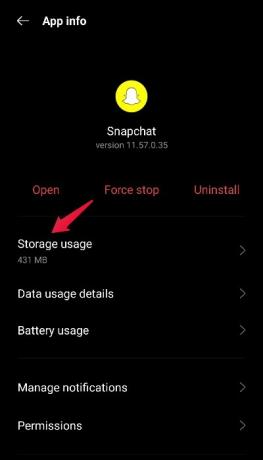
- Na koniec dotknij "Wyczyść pamięć podręczną".
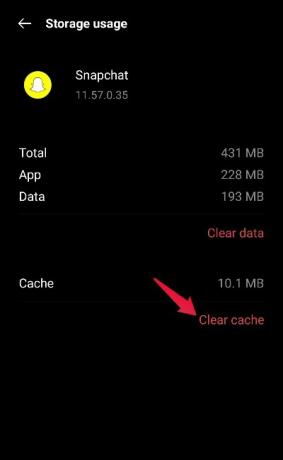
Reklamy
Otóż to. Sprawdź, czy masz problem, czy nie. Jeśli nie, przejdź do następnej metody.
Poprawka 6: Sprawdź uprawnienia Snapchata
Jeśli przez pomyłkę wyłączyłeś którekolwiek z uprawnień, które Snapchat potrzebuje do oferowania swoich usług, możesz ponieść różne konsekwencje, a Snapchat nie wyświetlający wiadomości może być jednym z nich. Oto kroki, które musisz wykonać, aby włączyć wszystkie uprawnienia wymagane przez Snapchata.
- Przejdź do „Ustawień” smartfona.
- Stuknij w "Zarządzanie aplikacjami".

- Kliknij „Lista aplikacji”.

- Wybierz „Snapchat” z listy wszystkich aplikacji zainstalowanych na smartfonie.
- Stuknij w „Uprawnienia”.
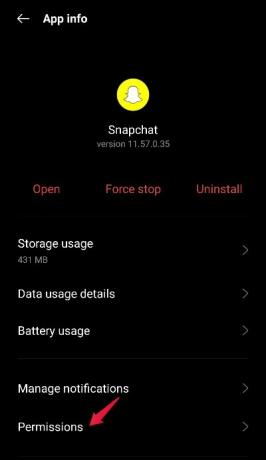
- Tutaj zobaczysz wszystkie uprawnienia, które zezwoliłeś na Snapchat. Upewnij się, że udzieliłeś Snapchatowi pozwolenia na korzystanie z „pamięci” i „telefonu”.

Po włączeniu wszystkich wymaganych uprawnień uruchom ponownie Snapchata i sprawdź, czy problem został rozwiązany, czy nie. Jeśli Snapchat miał już dostęp do twojego telefonu i pamięci, najpierw go wyłącz, a następnie włącz, aby rozwiązać problem.
Poprawka 7: Sprawdź, czy Snapchat nie działa
Jeśli Snapchat nie wyświetla wiadomości, które wysłali do Ciebie Twoi znajomi, istnieje duże prawdopodobieństwo, że serwery samego Snapchata nie działają. Możesz zapytać znajomych, czy Snapchat działa dla nich dobrze, czy też mają jakiś problem. Możesz także odwiedzić platformę wykrywania awarii serwera, aby sprawdzić, czy serwery Snapchat są wyłączone.
Chociaż na rynku istnieją różne nazwy, mogą one pomóc w sprawdzeniu, czy serwer aplikacji uległ awarii. Ale w tym przewodniku użyjemy bardzo popularnej strony internetowej o nazwie DownDetector. Oto kroki, które należy wykonać, aby sprawdzić, czy serwery Snapchat nie działają przy użyciu DownDetector.
- Odwiedzić DownDetector stronie internetowej.
- Wpisz Snapchat w pasku wyszukiwania i naciśnij enter.
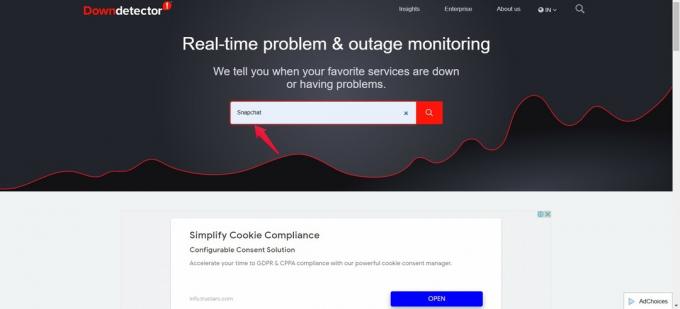
- Na następnej stronie zobaczysz, czy występuje problem ze Snapchatem.

Możesz nawet dotknąć „Mam problem ze Snapchatem”, aby zgłosić swój problem na stronie internetowej.
Mamy nadzieję, że teraz wszystko działa dobrze. Ale w najgorszym przypadku, jeśli problem nadal występuje, jedyną opcją, jaka pozostaje, jest zgłoszenie problemu do Snapchata. Chociaż szanse na odpowiedź na swoje obawy są bardzo niskie, ale pewnie słyszeliście o słynnym powiedzeniu „tonący łapie słomkę”. Więc zgłoś swój problem i poczekaj na odpowiedź od Snapchata.
Ostatnie słowa
Chodziło o to, jak naprawić problem z niewyświetlaniem wiadomości przez Snapchata. Mamy nadzieję, że powyższe obejścia pomogły Ci wrócić do pętli z przyjaciółmi i rodziną. Ponadto nie zapomnij zostawić swoich przemyśleń na temat artykułu w sekcji komentarzy.



